بالنهای هشدار در سیستم عامل ویندوز
«ویروسیاب خود را فعال کنید»، «نرمافزار امنیتی را بهروزرسانی کنید»، «بهروزرسانی ویندوز غیرفعال شده است» و... از جمله هشدارهایی است که در بیشتر موارد گوشه پایین سمت راست صفحهنمایش در سیستمهای عامل ویندوزی برای کاربر بهنمایش در میآید. بالنهای هشدار معمولا نکات امنیتی و اطلاعرسانی را در خود جای میدهد که اطلاع یافتن از آنها از اهمیت بسیاری برخوردار است؛ اما گاهی این بالنهای هشدار برای کاربر آزاردهنده بوده و کاربران دنبال روشی برای غیرفعال کردن آن هستند.
اگر شما نیز جزو این دسته از کاربران هستید، میتوانید با استفاده از ترفند رجیستری زیر، نمایش این بالنها در همه نسخههای ویندوز را غیرفعال کنید:
1 ـ روی منوی استارت کلیک کرده و در کادر جستجو عبارت regedit را تایپ کنید، کلید اینتر را فشار دهید تا ویرایشگر رجیستری اجرا شود.
2 ـ مسیر زیر را در رجیستری دنبال کنید:
HKEY_CURRENT_USER|Software|Microsoft|Windows|CurrentVersion|Explorer|Advanced
3 ـ در بخشی خالی از ستون سمت راست، کلیک راست ماوس را فشار داده و با مراجعه به گزینه New، روی DWORD (32-bit) Value کلیک کنید.
4 ـ نام کلید ایجاد شده را به EnableBalloonTips تغییر داده و دوبار روی آن کلیک کنید.
5 ـ در بخش Value Data مقدار 0 (صفر) را وارد کنید.
غیرفعال کردن هشدارهای اطلاعرسانی در ویندوز
6 ـ رایانه را یکبار ریاستارت کنید تا تغییرات اعمال شود.
7 ـ با راهاندازی مجدد رایانه مشاهده خواهید کرد که تغییرات شما اعمال شده است. بهعبارت دقیقتر چیزی مشاهده نخواهید کرد، زیرا با انجام این عملیات، نمایش هشدارهای اطلاعرسانی غیرفعال شدهاست.


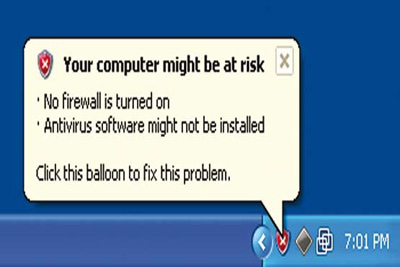
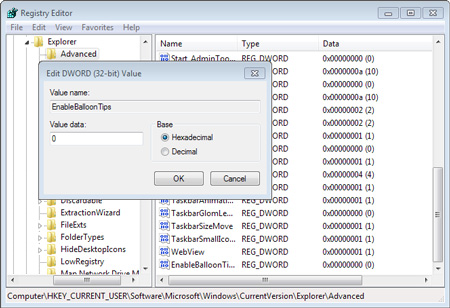

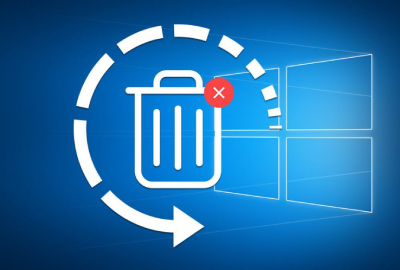

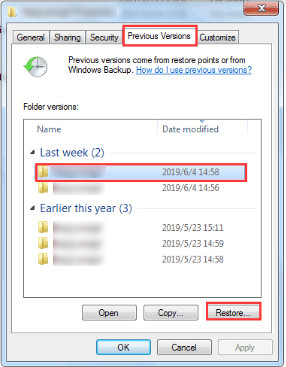
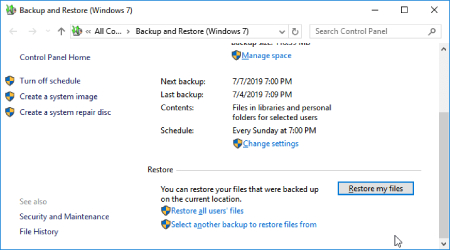
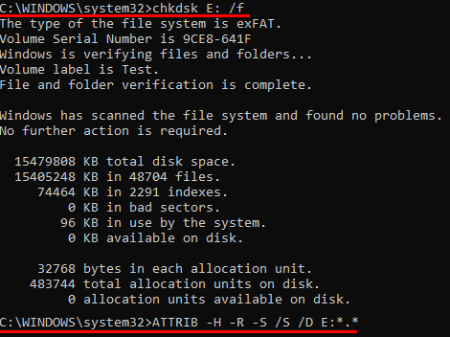

 آشنایی با انواع نمک خوراکی و خواص آنها
آشنایی با انواع نمک خوراکی و خواص آنها با خواب بعد ناهار چه کنیم ؟
با خواب بعد ناهار چه کنیم ؟ علائم و درمان کندرومالاسی یا نرمی کشکک زانو
علائم و درمان کندرومالاسی یا نرمی کشکک زانو آموزش بکاپ گیری از گوشی های اندرویدی
آموزش بکاپ گیری از گوشی های اندرویدی آثار و زندگی پر فراز و نشیب صادق هدایت!
آثار و زندگی پر فراز و نشیب صادق هدایت! ۴ اشتباه ساده که امنیت گوشی را به خطر میاندازند!
۴ اشتباه ساده که امنیت گوشی را به خطر میاندازند! ۹ راهکار برای حفظ سلامتی جسمی و روحی در محیط کار
۹ راهکار برای حفظ سلامتی جسمی و روحی در محیط کار ۶ ماسک صورت مخصوص شب برای داشتن پوستی رویایی
۶ ماسک صورت مخصوص شب برای داشتن پوستی رویایی آموزش دانلود و نصب فری گیت (فیلتر شکن)freegate
آموزش دانلود و نصب فری گیت (فیلتر شکن)freegate آموزش کامل کار با نرم افزار هویج
آموزش کامل کار با نرم افزار هویج آموزش تغییر رنگ پس زمینه آیفون در ios9
آموزش تغییر رنگ پس زمینه آیفون در ios9 پنهانسازي سايتهاي بازديد شده
پنهانسازي سايتهاي بازديد شده_316255.jpg) 12 ترفند برای اپ دوربین گوگل
12 ترفند برای اپ دوربین گوگل چگونه یک کلیپ بسازیم ؟
چگونه یک کلیپ بسازیم ؟ آپدیت دایرکت اینستاگرام
آپدیت دایرکت اینستاگرام چگونه یک مادربورد جدید نصب کنیم؟
چگونه یک مادربورد جدید نصب کنیم؟ چگونه بخشهایی از متن را در WORD غیر قابل ویرایش کنیم؟
چگونه بخشهایی از متن را در WORD غیر قابل ویرایش کنیم؟_263414.jpg) 10 گوشی برای استفاده از سیم کارت های 4G
10 گوشی برای استفاده از سیم کارت های 4G_213306.jpg) بهترین میانبرها در سیستم عامل اندروید
بهترین میانبرها در سیستم عامل اندروید